Jeśli jesteś właścicielem witryny WordPress, wiesz, że musisz uważać na współczynnik odrzuceń odwiedzających. Być może szukasz sposobu, w jaki możesz zwrócić uwagę użytkowników na swoją witrynę. Cóż, powiadomienia w czasie rzeczywistym mogą być rozwiązaniem; ponieważ w czasie rzeczywistym informują użytkownika o tym, co dzieje się na platformie.

Ale konkretnie, jak się prezentują?
Co to jest powiadomienie w czasie rzeczywistym i do czego służy?
W rzeczywistości są to małe wiadomości, które pojawiają się na stronie, gdy użytkownik przegląda. Te małe wiadomości poinformują go w czasie rzeczywistym o wszystkim, co dzieje się na stronie.
Na przykład odwiedzający zostaną powiadomieni, jeśli inny użytkownik dokona zakupu, zapisze się na wydarzenie, a nawet zostawi komentarz. Chodzi o to, aby użytkownicy podjęli działanie.
Twórz niesamowite strony internetowe
Z najlepszym darmowym kreatorem stron Elementor
Zacząć terazRzeczywiście, zdarza się, że nasi nowi odwiedzający witrynę mogą wahać się przed podjęciem pewnych działań, gdy po raz pierwszy odwiedzają Twoją witrynę. Oznacza to, że możesz stracić wielu potencjalnych leadów i klientów.
Zobaczysz zatem, że dzięki temu procesowi będziesz w stanie utrzymać użytkowników w swojej witrynie i zwiększyć współczynnik konwersji.
Ale jak dodać taką funkcjonalność?
Najskuteczniejszym rozwiązaniem na tym poziomie jest użycie wtyczki WordPress, w szczególności wtyczki powiadomień społecznościowych .
Jest tylko jeden idealny do tej pracy, zwany TrustPulse . Ta wtyczka może dostarczać w czasie rzeczywistym informacje o działaniach Twojej witryny w formie powiadomień. Mogą to być powiadomienia powitalne, rejestracje nowych użytkowników i inne niestandardowe wiadomości w kreatywnym wyskakującym okienku w Twojej witrynie.
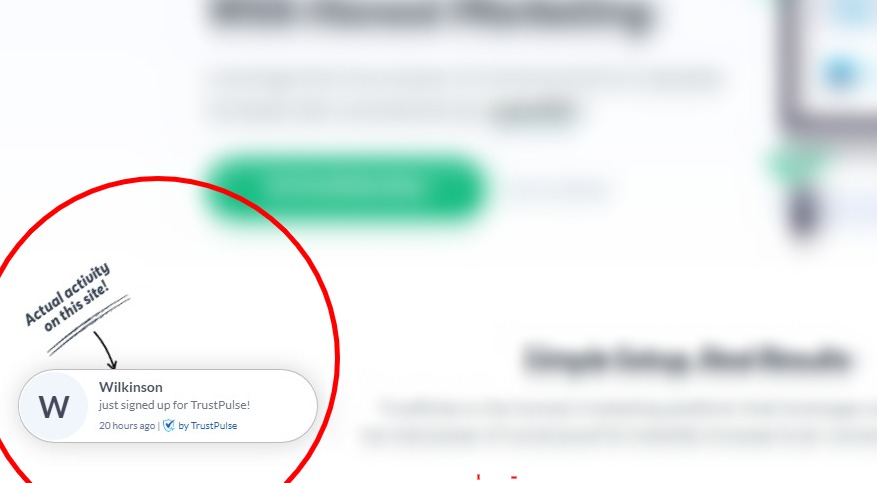
Zobaczymy teraz, jak konkretnie dodać tę funkcjonalność dzięki TrustPulse.
Integracja powiadomień w czasie rzeczywistym z TrustPulse
Zorganizujemy to w kilku etapach. Ostatecznym celem jest tutaj stworzenie kampanii, która pozwoli nam wyświetlać powiadomienia w czasie rzeczywistym. To jest proces stosowania TrustPulse.
Najpierw oczywiście musisz zdobyć TrustPulse .
1. Zarejestruj się i dodaj swoją stronę do TrustPulse
Aby korzystać z TrustPulse, musisz najpierw utworzyć konto na dedykowanej stronie . Aby to zrobić, kliknij przycisk Get TrustPulse Now .
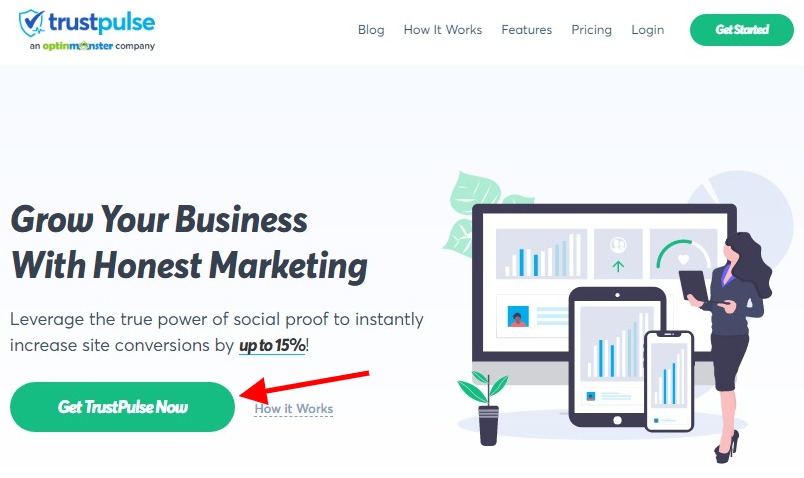
Na następnej stronie wybierzesz plan cenowy, który najbardziej Ci odpowiada. Kliknij Rozpocznij, gdy będzie dobrze.

Teraz wprowadź wymagane informacje (imię i nazwisko, adres), aby się zarejestrować. Stamtąd po prostu przejdź do pulpitu nawigacyjnego z górnego paska. Podaj informacje i kliknij Zapisz witrynę, gdy skończysz.
Uwaga : Masz możliwość skorzystania z 14-dniowego bezpłatnego okresu próbnego TrustPulse .
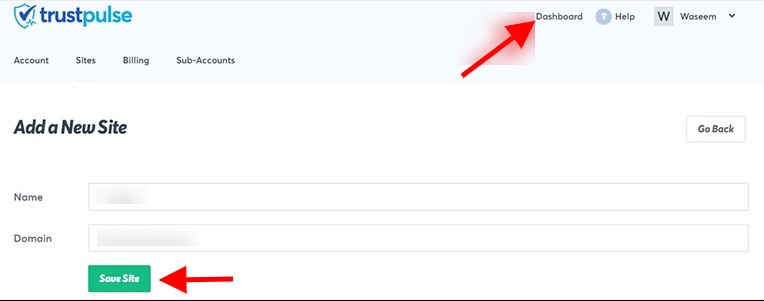
2. Utwórz nową kampanię
Teraz utworzysz nową kampanię w Trust Pulse. Aby rozpocząć, kliknij Utwórz kampanię na pulpicie nawigacyjnym.
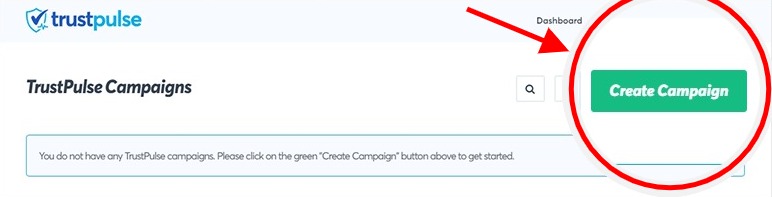
Następnie wystarczy podać informacje dotyczące konfiguracji nowej kampanii. W szczególności wystarczy nazwa tego ostatniego oraz strona, na której będą wyświetlane powiadomienia. Wybierz rodzaj kampanii i możemy przejść dalej.
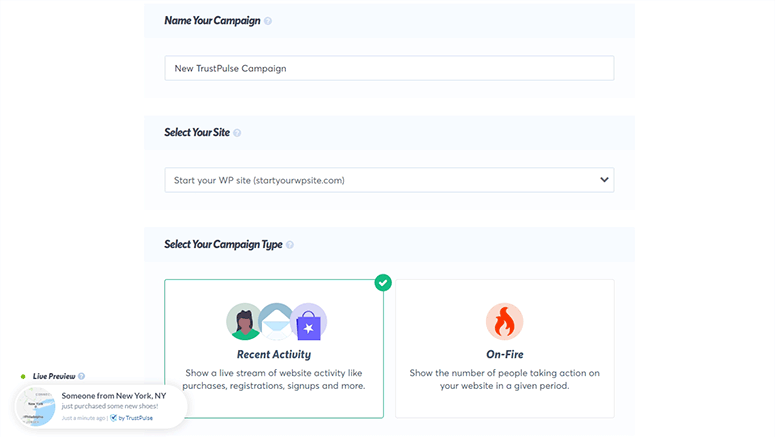
Uwaga : Pamiętaj, że Ostatnia aktywność i On-Fire to dwa rodzaje kampanii, które oferuje TrustPulse. Tak więc, że pierwszy umożliwia wyświetlanie rejestracji nowych użytkowników i rejestracji członków w czasie rzeczywistym; druga wyświetla całkowitą liczbę osób, które zarejestrowały się w Twojej witrynie w ciągu ostatnich kilku dni.
W pozostałej części tego artykułu wykorzystamy kampanię Ostatnia aktywność .
3. Konfiguracja wyskakujących okienek powiadomień
Istnieje kilka rodzajów wyskakujących powiadomień, które możesz skonfigurować. Znajdujemy na przykład wyskakujące powiadomienie powitalne, które jest domyślnie dostarczane przez TrustPulse . Możesz go włączyć lub wyłączyć zgodnie ze swoją wygodą. Możliwa jest również personalizacja (zmiana ikony, stylu…) oraz podgląd wyniku.
Należy zauważyć, że po aktywacji wyskakujące okienko powiadomienia powitalnego pojawia się do momentu pojawienia się następnego powiadomienia.
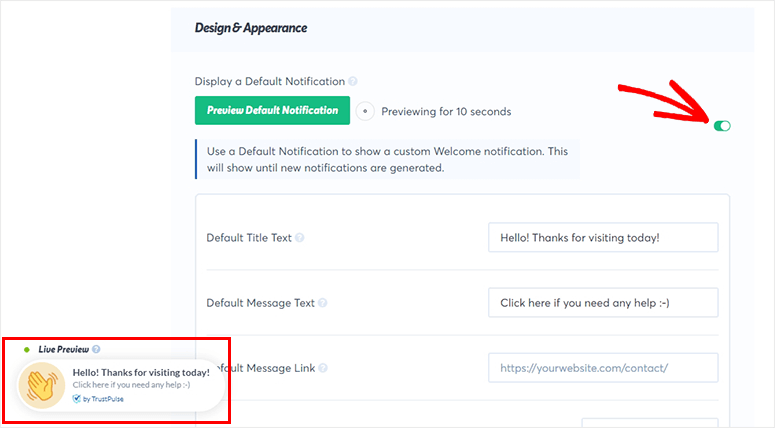
Jeśli chodzi o inne typy wyskakujących okienek, takie jak Powiadomienie o rejestracji , po prostu przejdź poniżej, aby zobaczyć ustawienia ich dotyczące (język, tekst powiadomienia, pozycja wyskakującego okienka itp.).
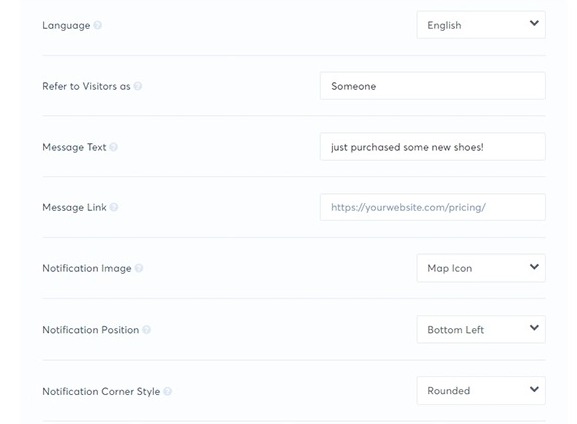
Idąc dalej w dół strony, znajdziesz Ustawienia zaawansowane, aby jeszcze bardziej dostosować wyskakujące okienko powiadomień: kolor tekstu, czcionka, rozmiar, kolor tła, rozmiar obramowania, cień itp.
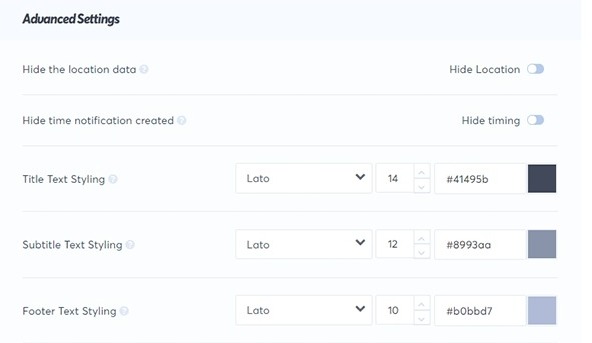
Na koniec sprawdź wykonane konfiguracje. Dopóki jest dobrze, możesz kliknąć przycisk Następny krok i przejść dalej.
Ustalenie parametrów czynności wychwytywania
Na tym poziomie celem jest zdefiniowanie wyzwalacza i akcji , która umożliwi aktywację wyskakującego powiadomienia. Jest to przydatna funkcja, na przykład gdy akcja ma miejsce poza Twoją witryną, ale chcesz ją wyświetlić klientom Twojej witryny. To tak, jakby ktoś zostawiał Ci recenzję w witrynie takiej jak Google Moja Firma lub Yelp.
TrustPulse oferuje 2 rozwiązania do wyboru: AutoMagic i Zapier .
AutoMagic polega na działaniach Twoich użytkowników, aby wywołać wyskakujące powiadomienie. Można brać pod uwagę różne działania, na przykład rejestracje nowych użytkowników . To jest najbardziej zalecane rozwiązanie.
Jednak funkcją Zapier jest połączenie kampanii TrustPulse z tysiącami aplikacji innych firm.
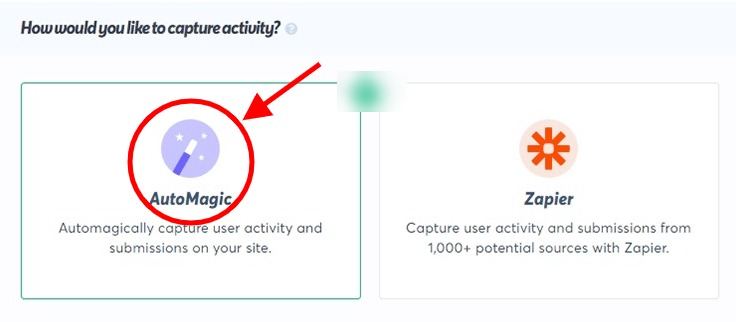
Jak widać na powyższym obrazku, w naszym przypadku będziemy używać AutoMagic . Kliknij menu rozwijane, aby wybrać czynność. Na przykład możesz wybrać opcję Aktywność z dokładnych adresów URL .
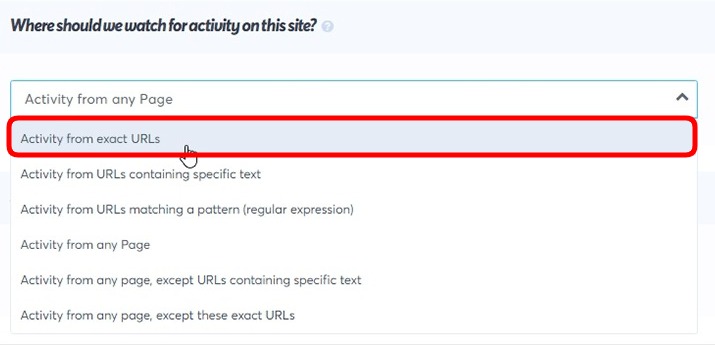
Teraz musisz dodać adres URL strony, aby TrustPulse mógł przechwytywać aktywność użytkownika na tej konkretnej stronie i wyświetlać powiadomienie nowym odwiedzającym.
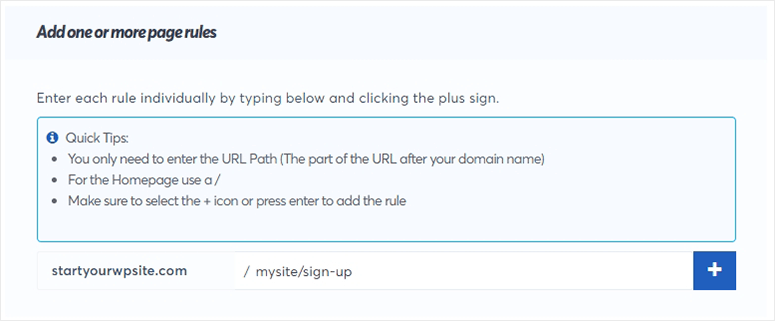
Umożliwi to również wybór rodzaju aktywności. Oznacza to, że wyzwalacz może działać na domyślnej aktywności formularza lub na kliknięciu przez użytkownika. W Ustawieniach zaawansowanych możesz przekierować użytkowników do określonej strony po pomyślnym przesłaniu.
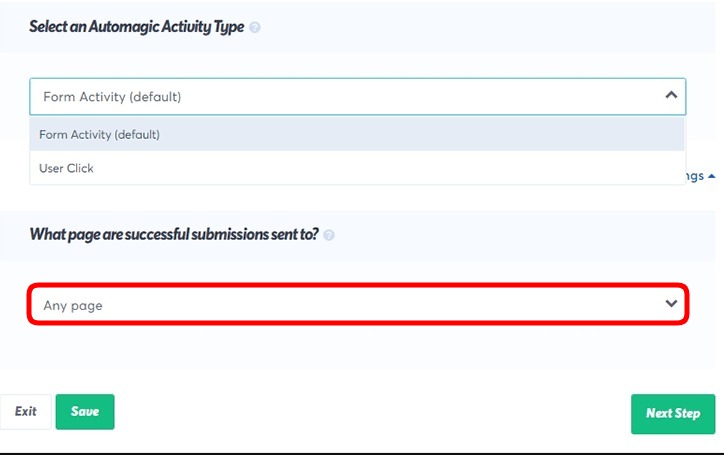
Po tym wszystkim możesz zapisać swoje ustawienia, klikając Następny krok .
5. Zmiana zasad wyświetlania powiadomień
Tutaj możesz określić, gdzie mają pojawiać się powiadomienia w czasie rzeczywistym. Wystarczy kliknąć menu rozwijane, aby wyświetlić wiele opcji: wyświetlanie na dowolnej stronie , wyświetlanie pod dokładnymi adresami URL itp.
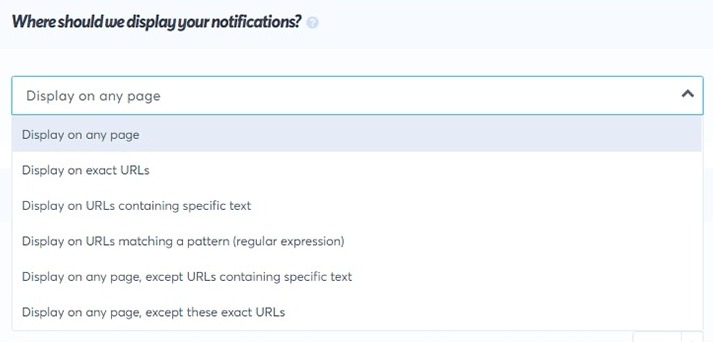
Możesz także ustawić bardziej zaawansowane ustawienia, takie jak opóźnienie i czas trwania powiadomienia i wiele innych.
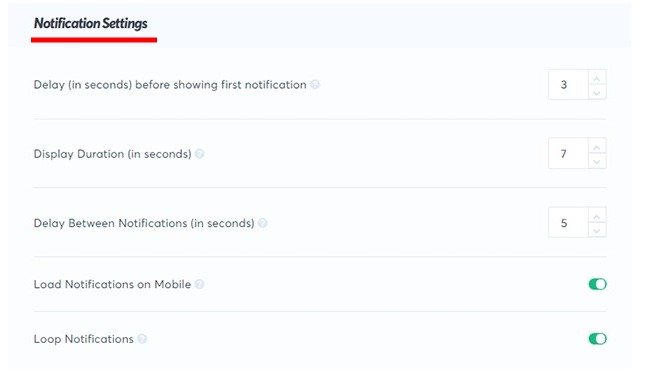
Teraz kliknij przycisk Następny krok , aby przejść do ostatniego kroku.
6. Łączenie TrustPulse z WordPress w celu wyświetlania powiadomień w czasie rzeczywistym
Teraz, gdy ustawienia są gotowe w witrynie TrustPulse, nadszedł czas, aby połączyć ją z witryną WordPress. Aby to zrobić, musisz najpierw pobrać wtyczkę TrustPulse , którą zainstalujesz i aktywujesz.
Następnie przejdź do menu TrustPulse z pulpitu nawigacyjnego i kliknij przycisk Utwórz swoje istniejące konto , aby połączyć się z kontem, które utworzyliśmy powyżej.
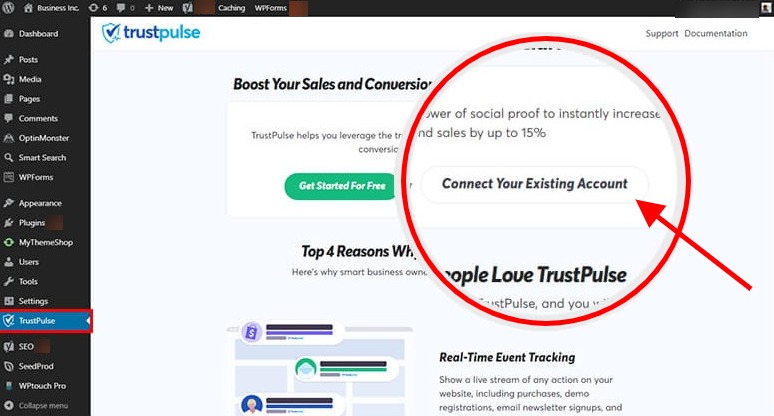
Teraz wróć do swojego konta TrustPulse i kliknij przycisk Sprawdź teraz .
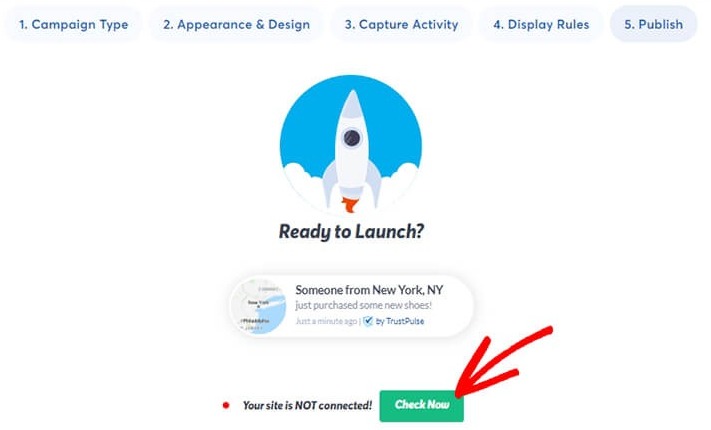
Spowoduje to odświeżenie strony i wyświetlenie komunikatu wskazującego, że kampania jest aktywna .
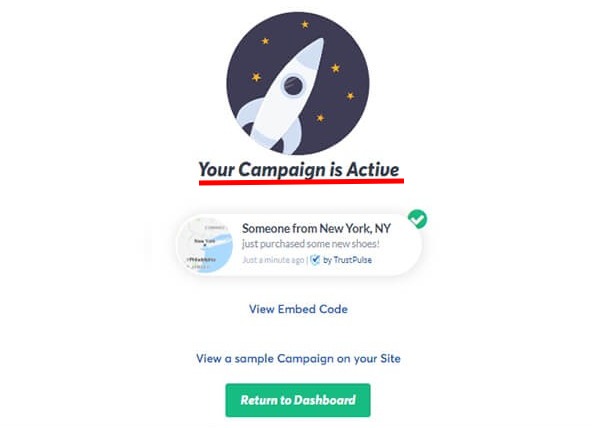
I proszę bardzo! Twoja kampania TrustPulse jest teraz w akcji w Twojej witrynie WordPress.
Mamy nadzieję, że ten artykuł okazał się pomocny w integracji powiadomień w czasie rzeczywistym z Twoją witryną. Udostępnij go w swoich ulubionych sieciach społecznościowych, aby inni również mogli się nim cieszyć.
Możesz śledzić nas na Facebooku i Twitterze, aby szybko otrzymywać informacje o naszych publikacjach.




